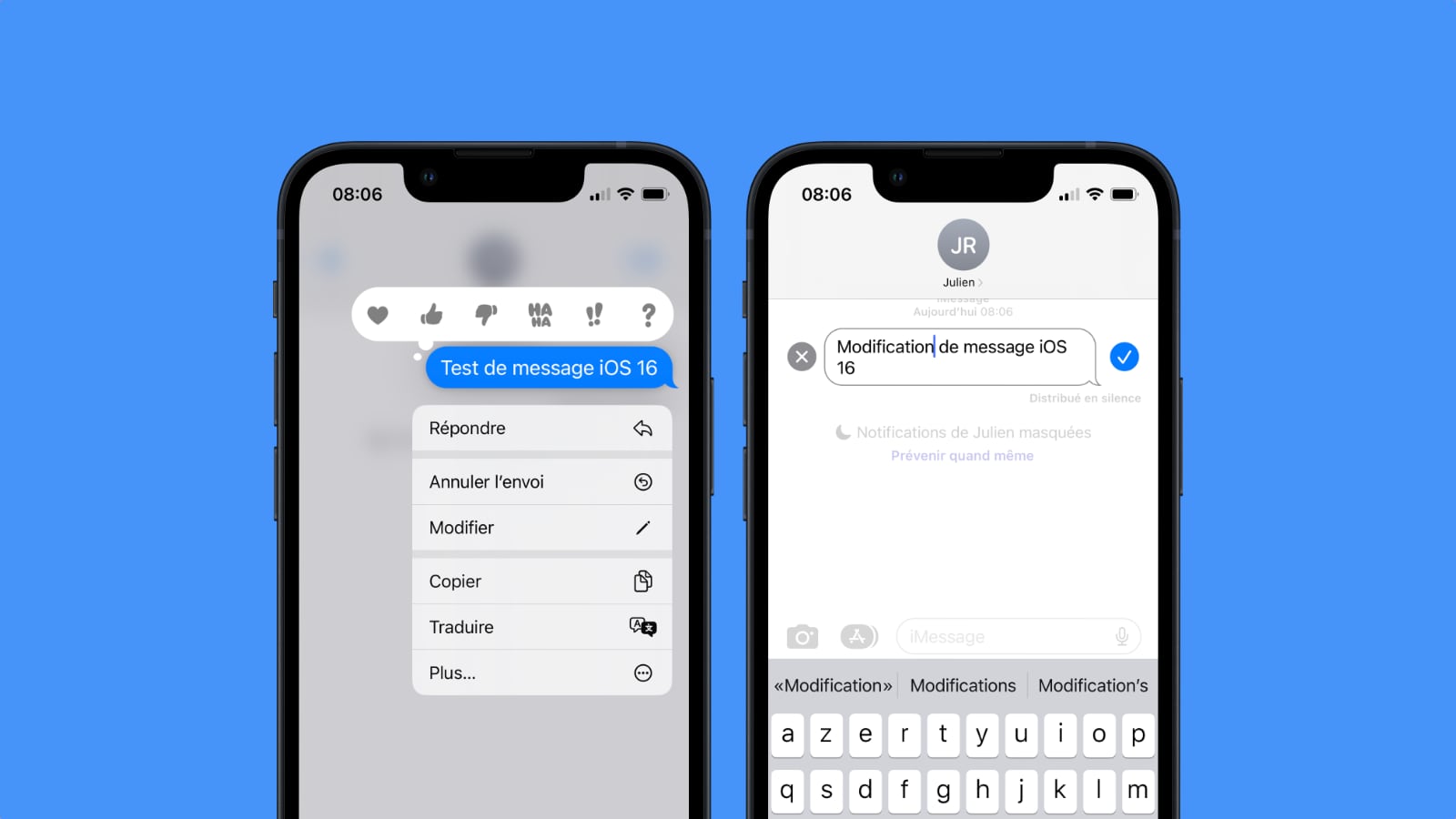كيف تصنع صورة GIF متحركة باستخدام Illustrator؟.
فيما يتعلق بالاتصال وصورة العلامة التجارية ، يجب استكشاف جميع السبل للتميز عن المنافسة. هل فكرت يومًا في استخدام صور GIF المتحركة في التسويق الخاص بك؟ يمكن أن تساعدك هذه الرسوم المتحركة الصغيرة على الويب في إنشاء علامة تجارية قوية وعصرية. لكن بالمناسبة ، كيف تصنع صورة GIF؟
في هذه المقالة ، نعرض لك جميع طرق إنشاء صورة GIF متحركة ، من رسم أو صور أو فيديو.
أعط حركة لاتصالاتك!
محتوى المقال
GIF هو رسم متحرك صغير متكرر ، مصنوع من الصور الثابتة أو مقاطع الفيديو. غالبًا ما تكون هذه صورة gif. تسهل خفته المشاركة عبر الإنترنت ، سواء في رسائل البريد الإلكتروني أو المحادثات أو على الشبكات الاجتماعية.
هناك عدة طرق لعمل صورة GIF متحركة ، لكننا نستخدم دائمًا هذه الدعامات الثلاثة:
- الصور
- الفيديوهات
- رسومات (متجه أو نقطية) في صور متحركة
كيف تصنع GIF من الصور؟ تتمثل العملية في وضع عدة صور واحدة خلف الأخرى وتشغيلها في الرسوم المتحركة. يمكنك تعيين المدة التي يتم فيها عرض كل ملف GIF أو كل الصور اعتمادًا على الأدوات المستخدمة للحصول على صورة gif.
لإنشاء ملف GIF من مقطع فيديو عبر الإنترنت ، ستقوم بقصه في اللحظة التي تريدها.
لإنشاء ملف GIF على Photoshop أو Illustrator ، ستقوم بتقسيم الصورة إلى عدة طبقات وفقًا لنفس مبدأ GIF مع الصور.
اصنع صورة GIF في برنامج فوتوشوب
Photoshop هو برنامج منشئ GIF ، الميزة هي أنه يمكنك إنشاء صورة متحركة مجانية وشخصية بالكامل.
قم بعمل رسم أو استيراد صورة على طبقة واحدة ، ثم قم بتكرارها بين 5 و 10 مرات حسب نتيجة السيولة المرغوبة.
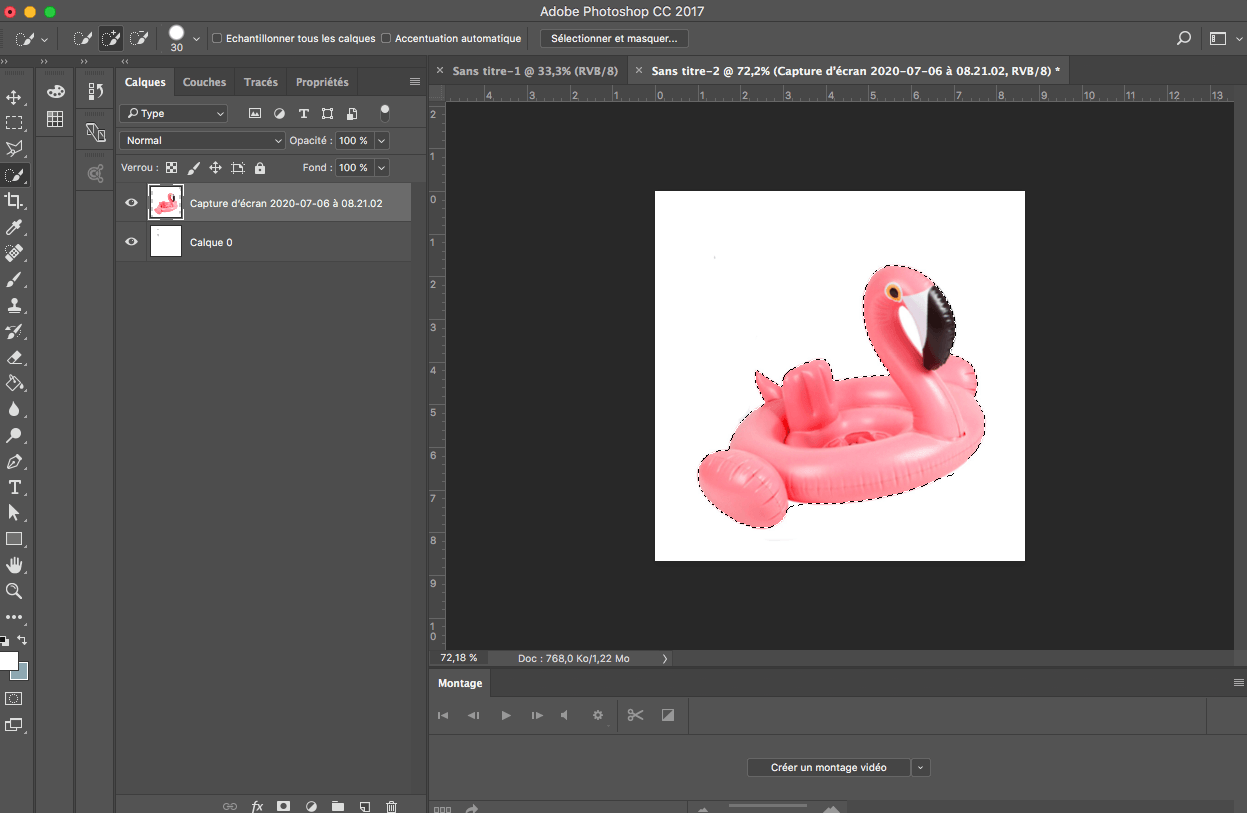
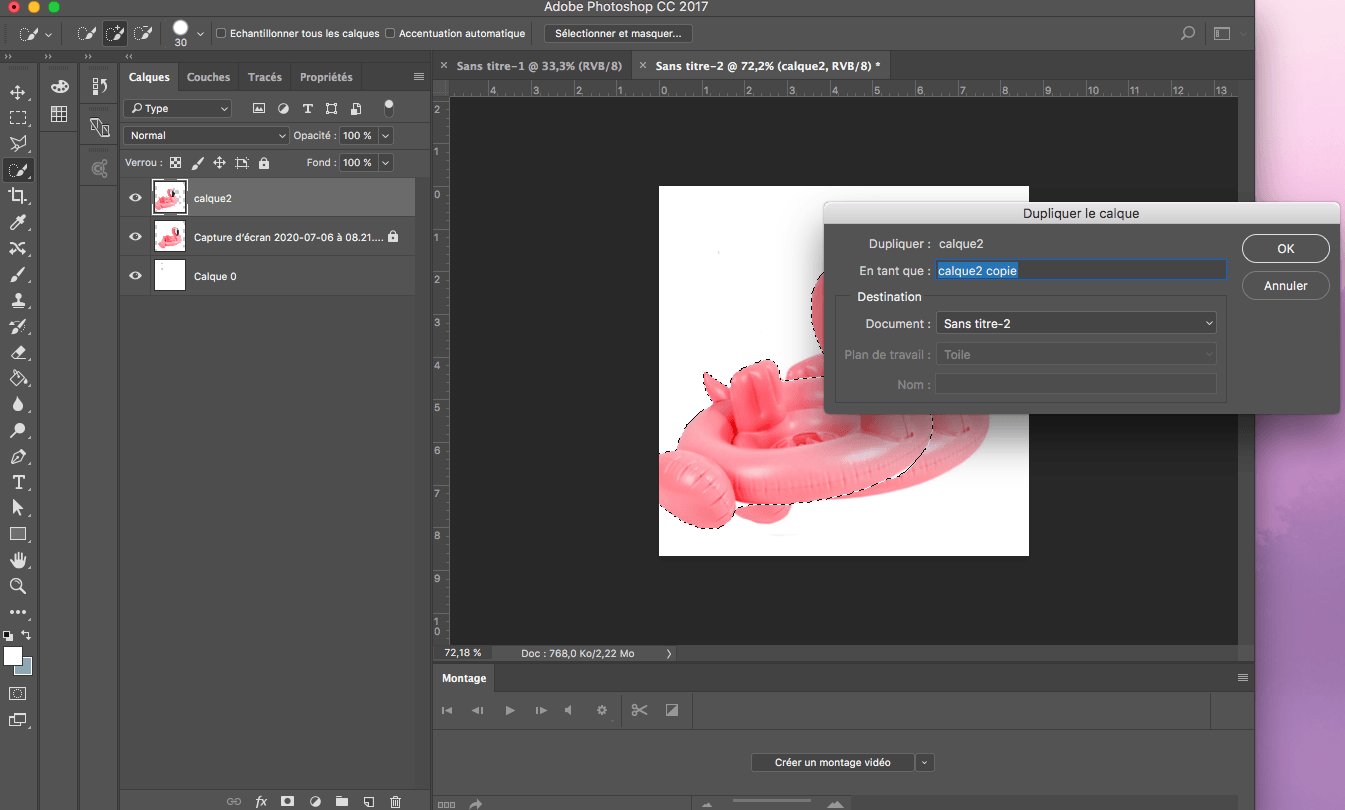
ثم افتح نافذة “المونتاج”.
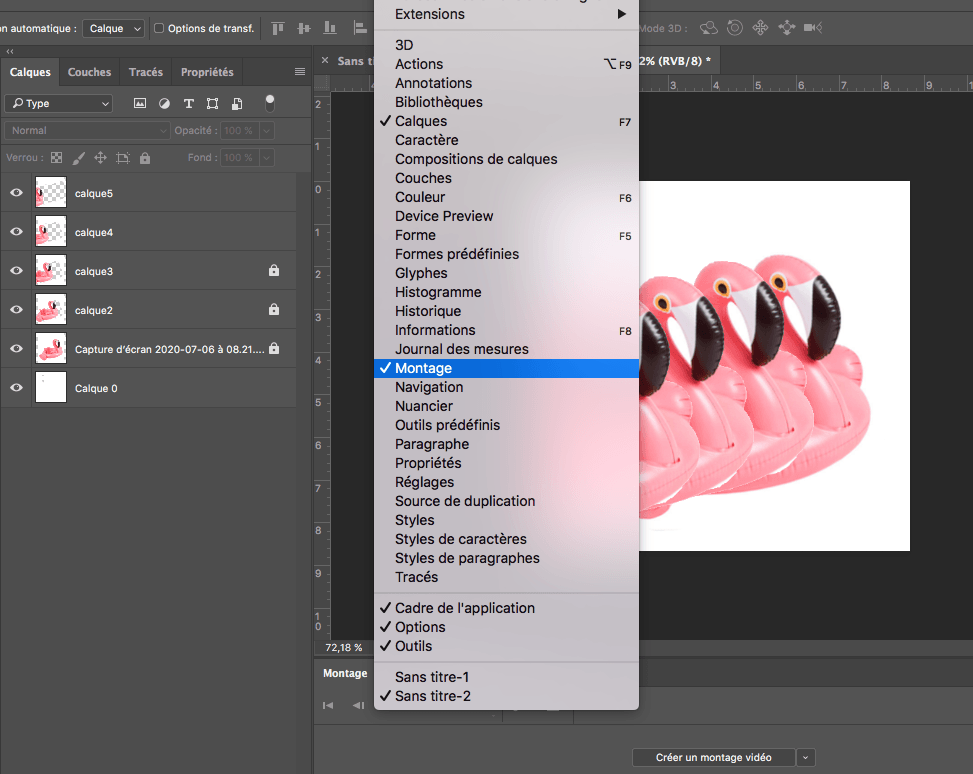
في الجزء السفلي من الشاشة ، انقر فوق “إنشاء رسم متحرك”. تظهر الطبقات المكدسة في واجهة التحرير. انتقل إلى الإعدادات وانقر على “إنشاء صور مع طبقات”.
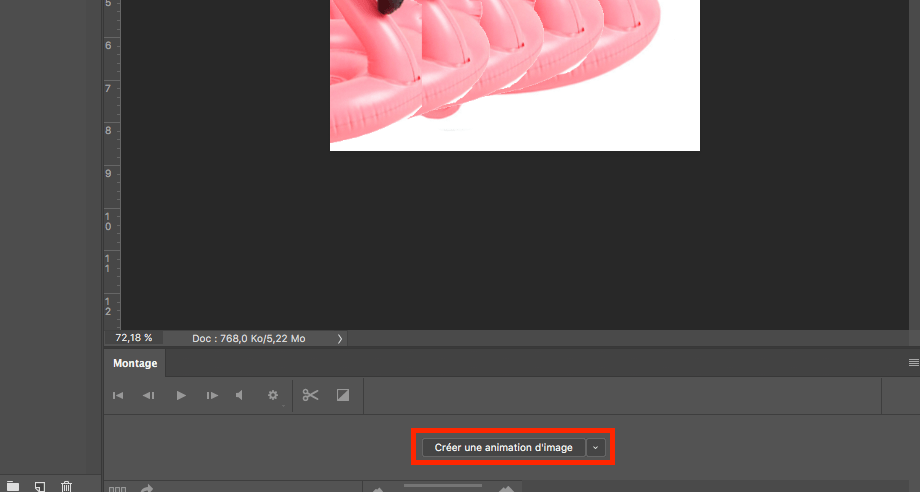
في خيارات تشغيل الطبقة ، حدد “دائمًا”. اختبر ملف GIF بالنقر فوق تشغيل. يمكنك ضبط مدة كل طبقة.
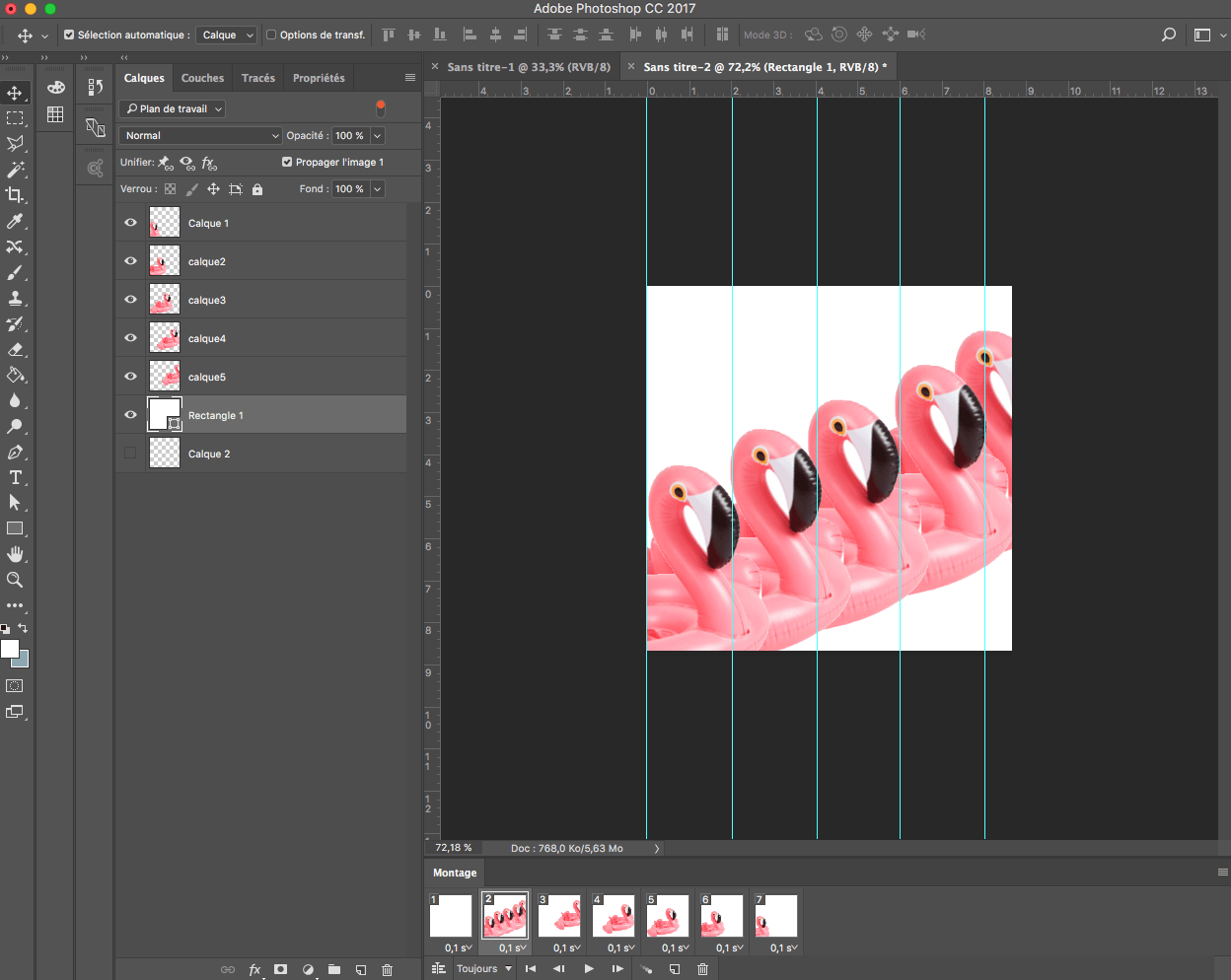
ثم انتقل إلى “ملف” ثم “تصدير” ، ثم “حفظ للويب” وحدد تنسيق GIF.
وإليك كيفية عمل GIF في Photoshop:
هل تريد عمل GIF بدون فوتوشوب؟ لا توجد مشكلة ، هناك العديد من الطرق الأخرى لعمل صورة متحركة على الإنترنت
قم بإنشاء ملف GIF عبر الإنترنت
كيف تصنع GIF بدون برنامج؟ يمكنك إنشاء صورة gif متحركة مجانية أو إنشاء صورة gif من مقطع فيديو أو تعديل صورة gif أو حتى إنشاء صورة gif على iPhone.
فيما يلي قائمة الأدوات الخاصة بنا لإنشاء صورة gif عبر الإنترنت مجانًا:
Giphy ، منصة لإنشاء صور متحركة مجانًا
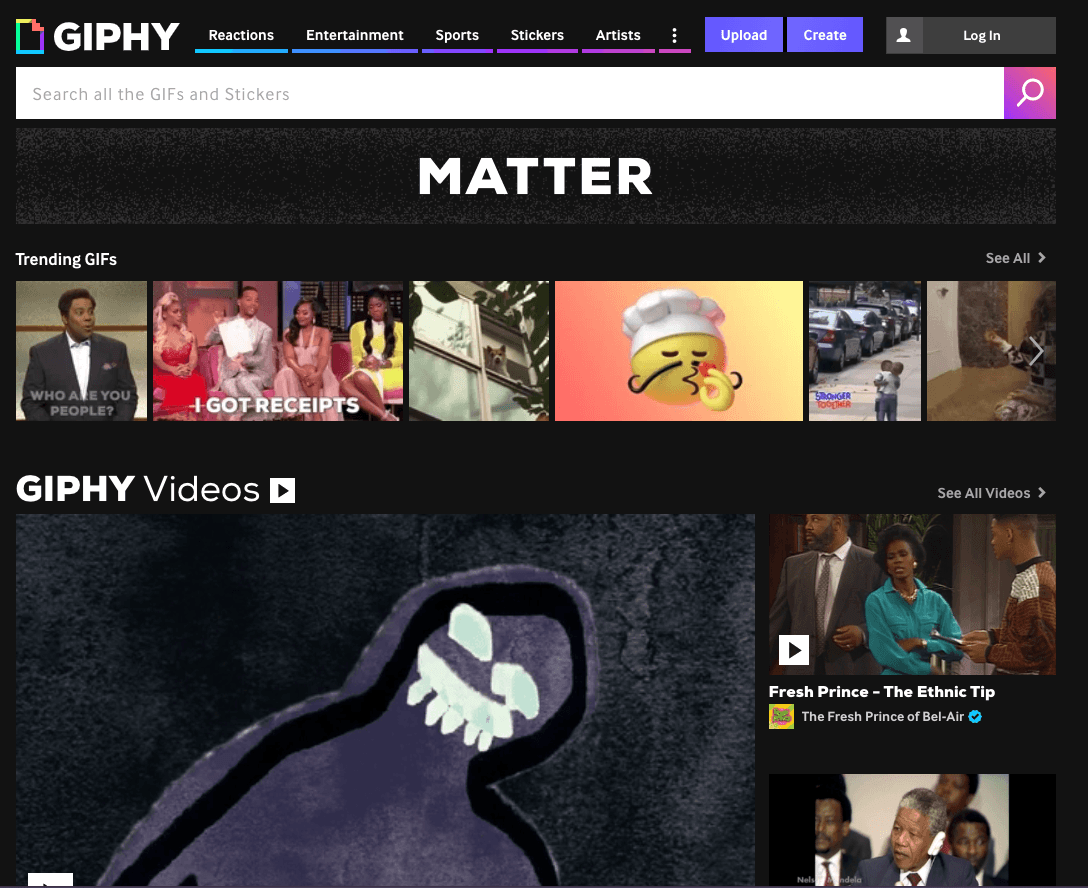
Giphy هي منصة gif المتحركة الأكثر شعبية. ليس من قبيل المصادفة أن تم الحصول عليها من قبل Facebook في يونيو 2020. إنها أداة إنشاء صور GIF المتحركة المجانية
ستجد المليارات من صور GIF في جميع السمات الممكنة والتي يمكن تخيلها ، ولكن أيضًا أداة لإنشاء gif عبر الإنترنت.
إنها على وجه الخصوص أفضل أداة لإنشاء GIF من مقطع فيديو عبر الإنترنت ، مثل YouTube
لإنشاء صور متحركة ببساطة ، يمكنك تحميل صور أو مقطع فيديو ، ولكن أيضًا إدخال رابط إلى فيديو YouTube أو Giphy أو Vimeo (كن حذرًا ، يجب ألا يتجاوز الفيديو 15 دقيقة).
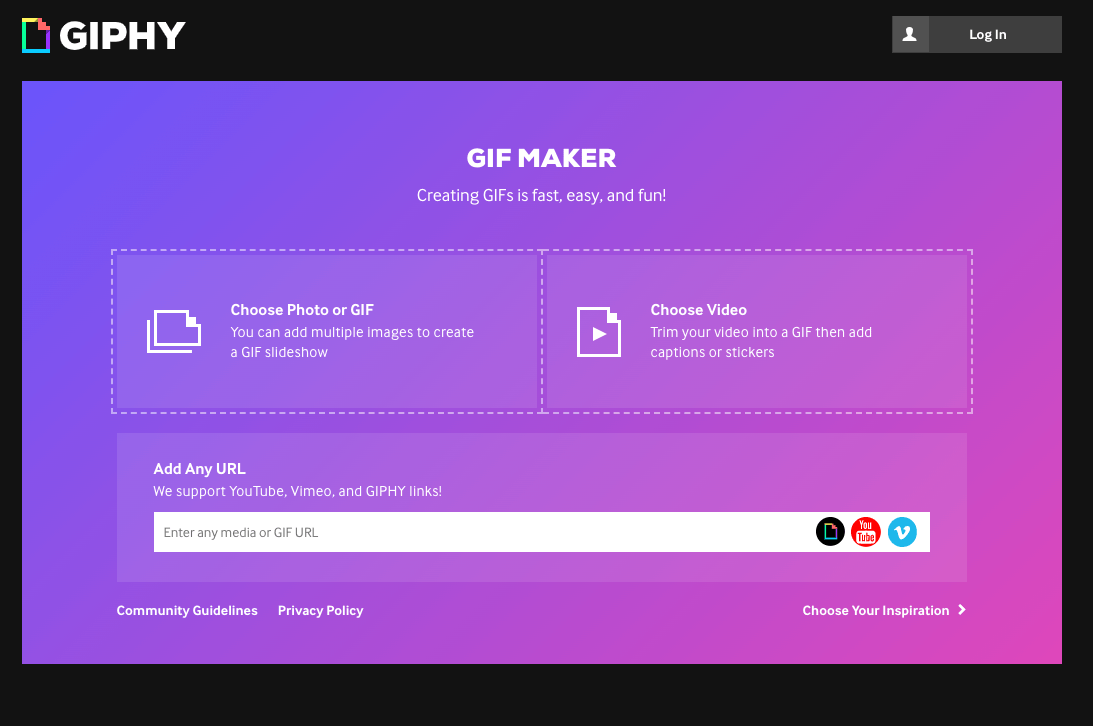
أيضًا ، لمشاركة ملف GIF الخاص بك ، ستحتاج أولاً إلى نشره على النظام الأساسي. ولكن يمكنك ضبط الخيار “عام” على إيقاف التشغيل.
بعد تحديد مقطع GIF الخاص بك بالإضافة إلى مدة الحلقة ، يمكنك الاستمتاع باللقطات النصية مع الأخطاء المطبعية الرائعة والملصقات والرسوم المتحركة gif. يمكنك بالطبع تعديل الصورة المتحركة gif. يرجى ملاحظة أنه يجب عليك إنشاء حساب مجاني لمشاركة GIF الخاص بك.
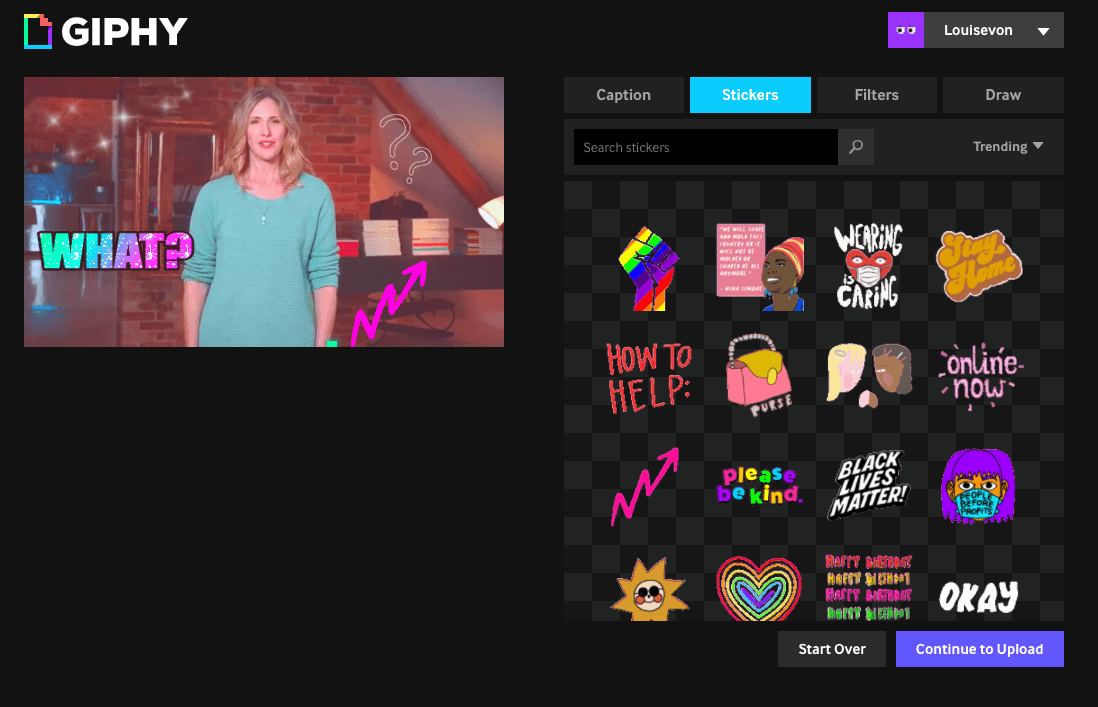
GIFMaker ، متخصص في الرسوم المتحركة GIF
GIFMaker هي أداة أخرى لإنشاء صورة GIF متحركة على الإنترنت بسهولة بالغة. يمكنك أيضًا إنشاء رسوم متحركة مجانية للفيديو عبر الإنترنت. للقيام بذلك ، قم باستيراد الصور أو مقاطع الفيديو ، بما في ذلك ملفات Photoshop.
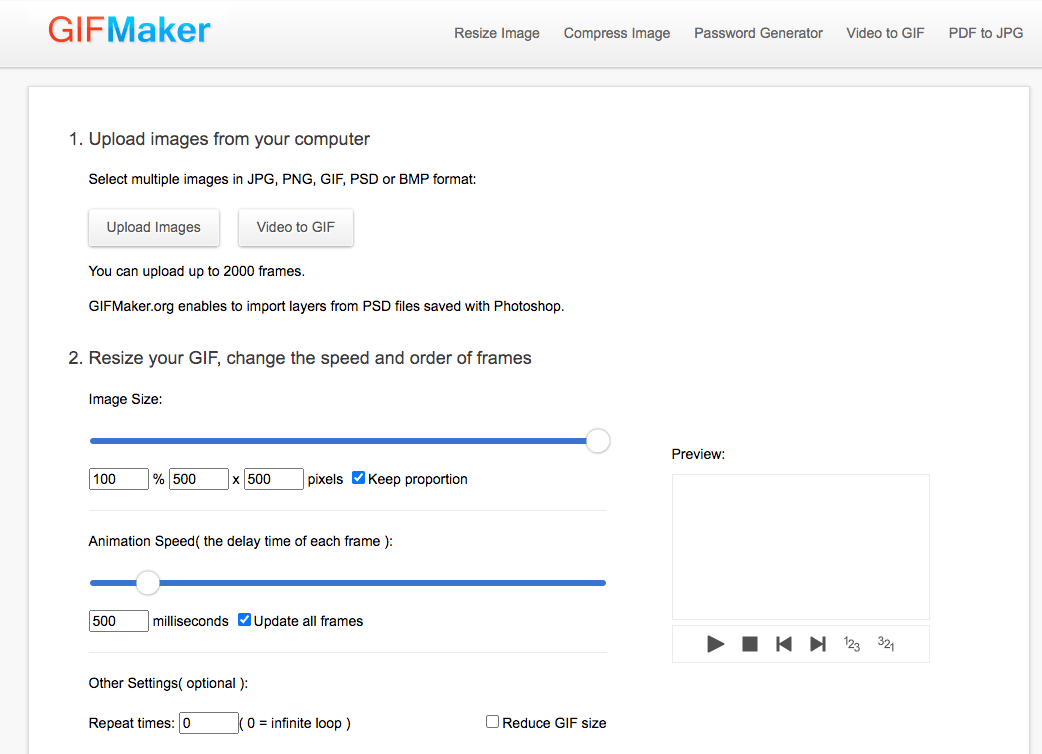
لإنشاء صورة gif متحركة مجانية ، اضبط أبعاد GIF وسرعته وترتيب الإطارات وما إلى ذلك ، ثم سرعة GIF المتحركة.
يمكنك بعد ذلك تحميل ملف GIF الخاص بك وسيتم حذف صورك من المنصة في غضون ساعات.
قم بإنشاء ملف GIF على iPhone
باستخدام هذه الطريقة ، من الممكن إنشاء صورة gif أو تحويل الفيديو إلى gif باستخدام تطبيق Apple أصلي. يمكن العثور على هذا التطبيق في متجر Apple Store تحت اسم Shortcuts.
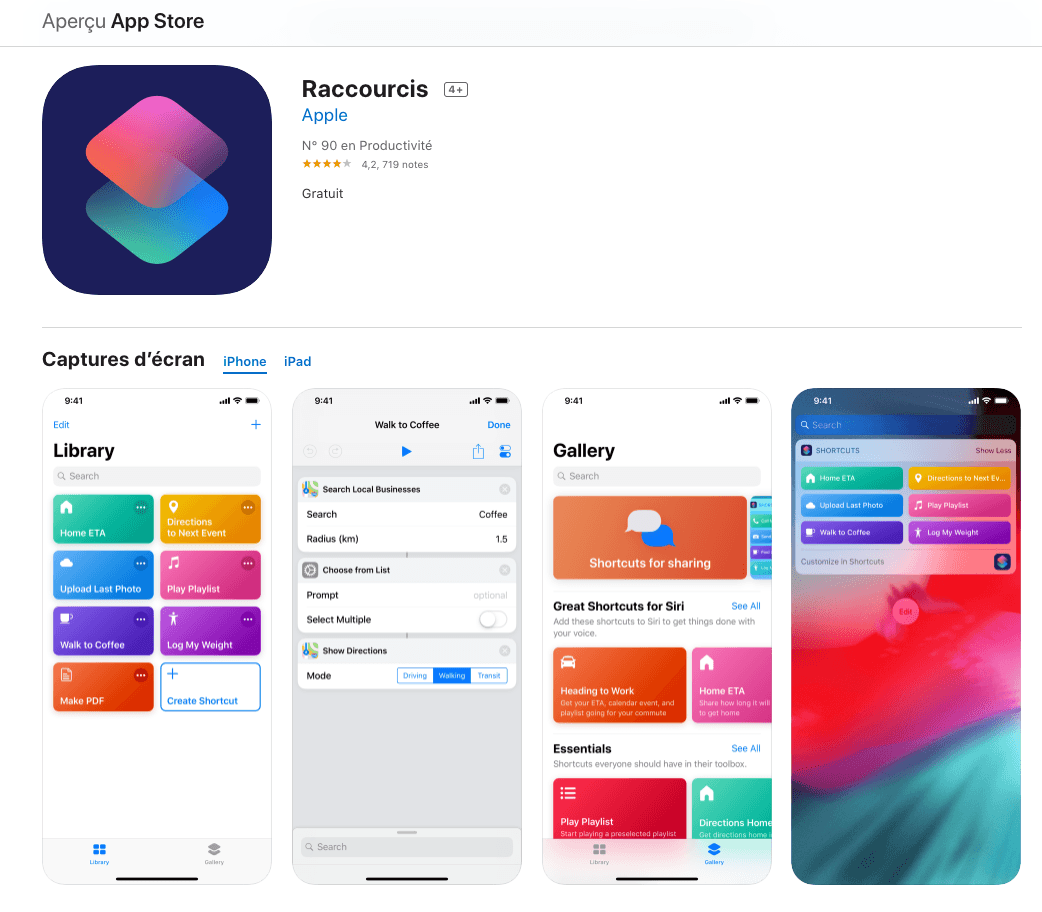
لإنشاء صورة gif على Iphone ، افتح التطبيق وانتقل لأسفل إلى جلسة الصور ومقاطع الفيديو. انقر فوق “تحديد أحدث الصور”.
ثم اختر خيار “إنشاء ملف GIF”.
هنا يمكنك تحديد عدد من الصور.
قم بإجراء الإعدادات التالية:
- عدد الثواني لكل صورة
- عقدة
- الحجم تلقائيا
ثم احفظ GIF في ألبوم الصور.
تنشئ هذه العملية اختصارًا ، يمكنك بعد ذلك مشاركته على شاشتك الرئيسية. من الممكن تخصيص الاختصار عن طريق تغيير اللون والرمز.
يتم الآن تخزين ملف GIF الخاص بك في صورك.
يمكنك إنشاء صور GIF متحركة أساسية على Android من خلال تطبيق صور Google الأصلي.
انتقل إلى التطبيق وانقر على “اقتراحات مفيدة” ، ثم قم بالتمرير لأسفل لتحديد “الرسوم المتحركة”.
يمكنك بعد ذلك اختيار الصور التي ستشكل ملف GIF الخاص بك ومشاركتها على القناة التي تختارها.
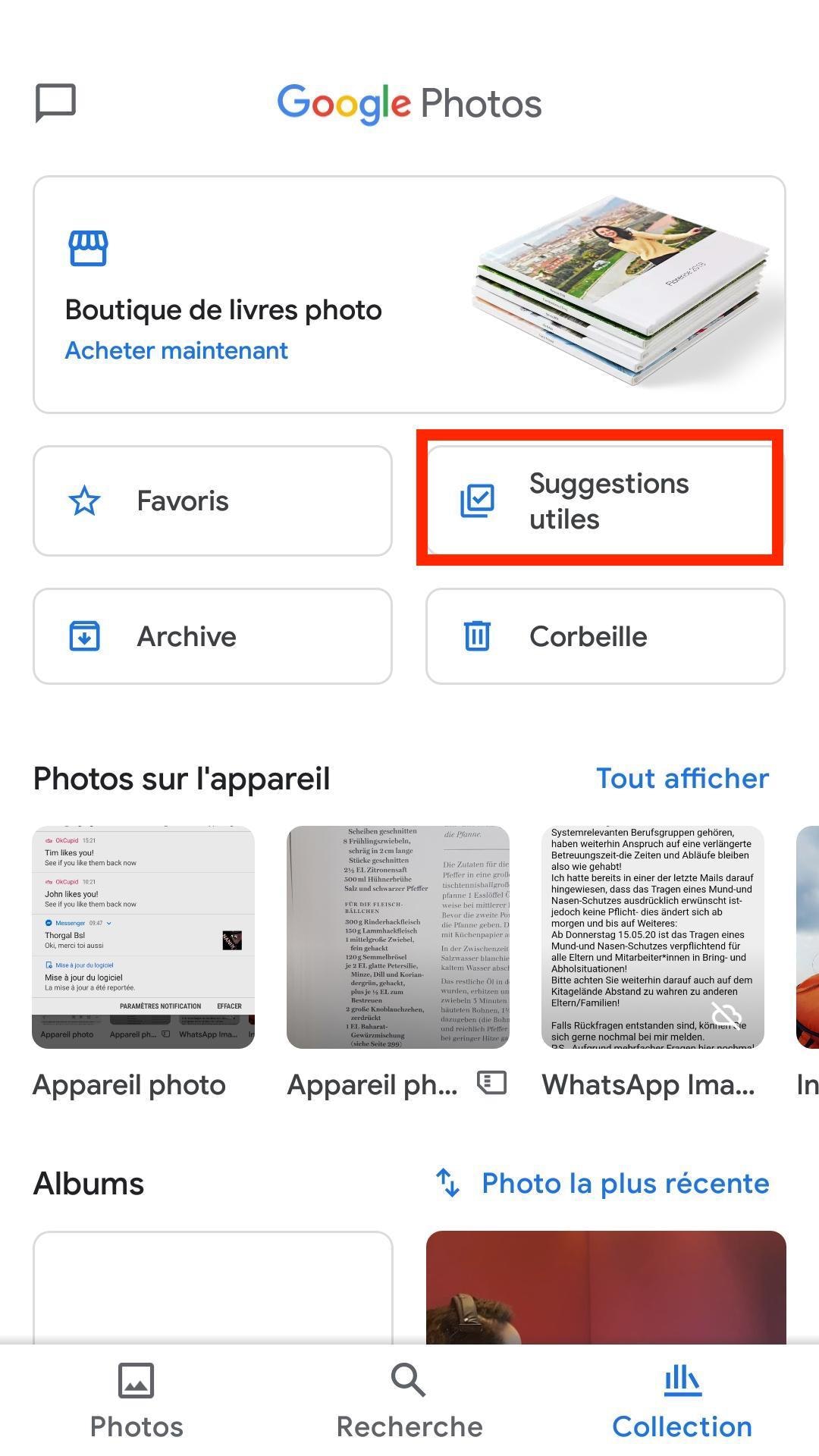
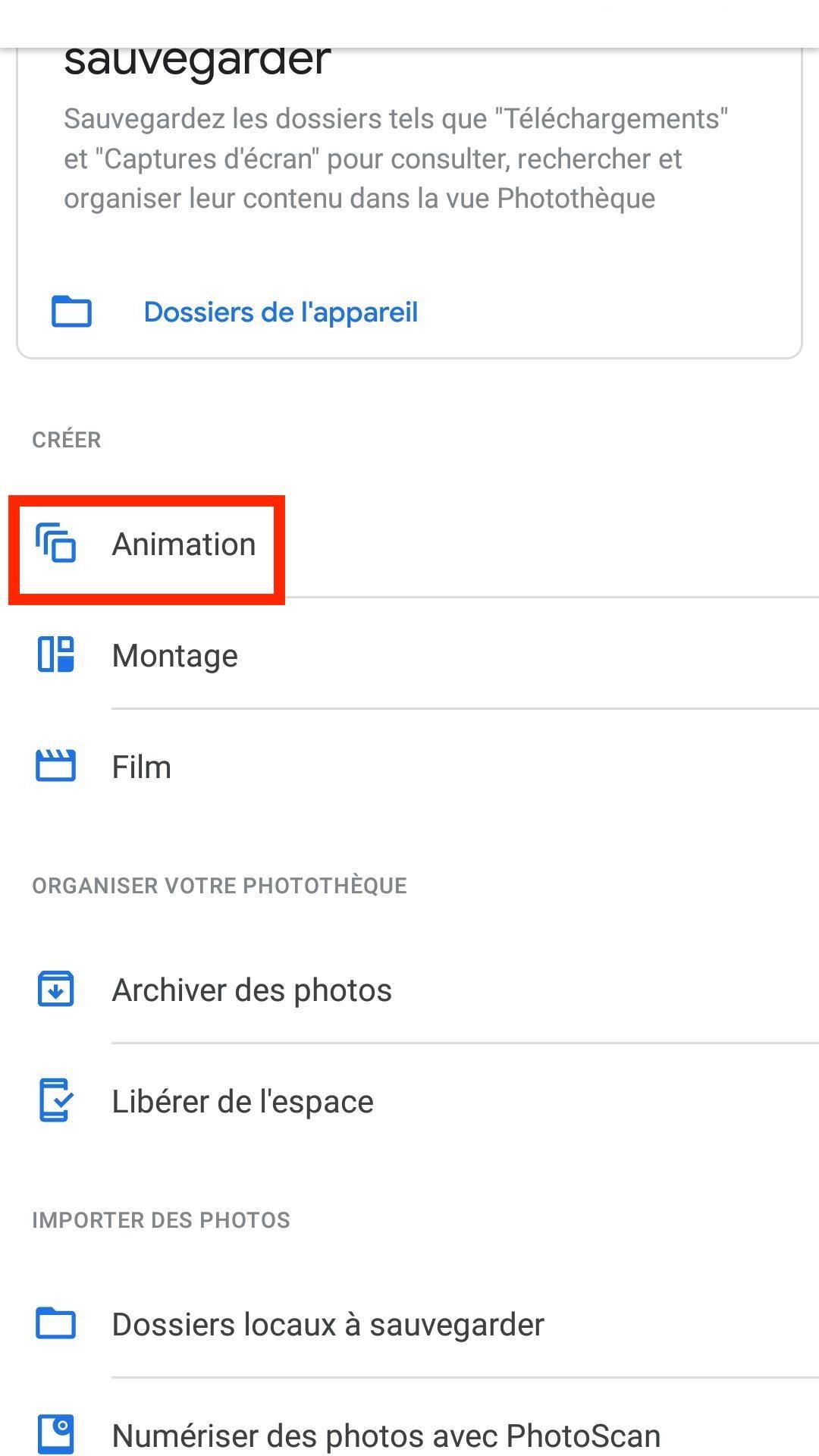
WhatsApp هو أيضًا منشئ Gif! لإنشاء صورة GIF عبر الإنترنت على WhatsApp ، انتقل إلى قائمة WhatsApp الرئيسية وانقر على الكاميرا في أعلى اليسار.
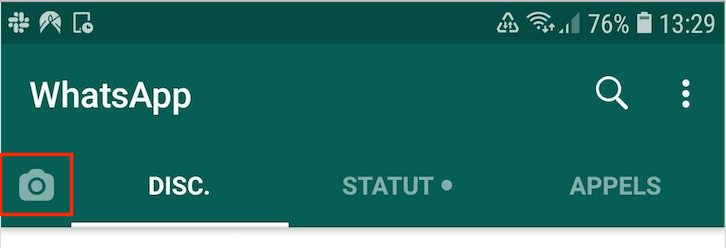
اصنع الفيديو الخاص بك. قم بقصها عن طريق التلاعب بالإطار الأبيض المحيط بها. إذا قمت بتقصيره بشكل كافٍ ، فسيظهر خيار GIF في أعلى اليمين يمكنك تحديده.
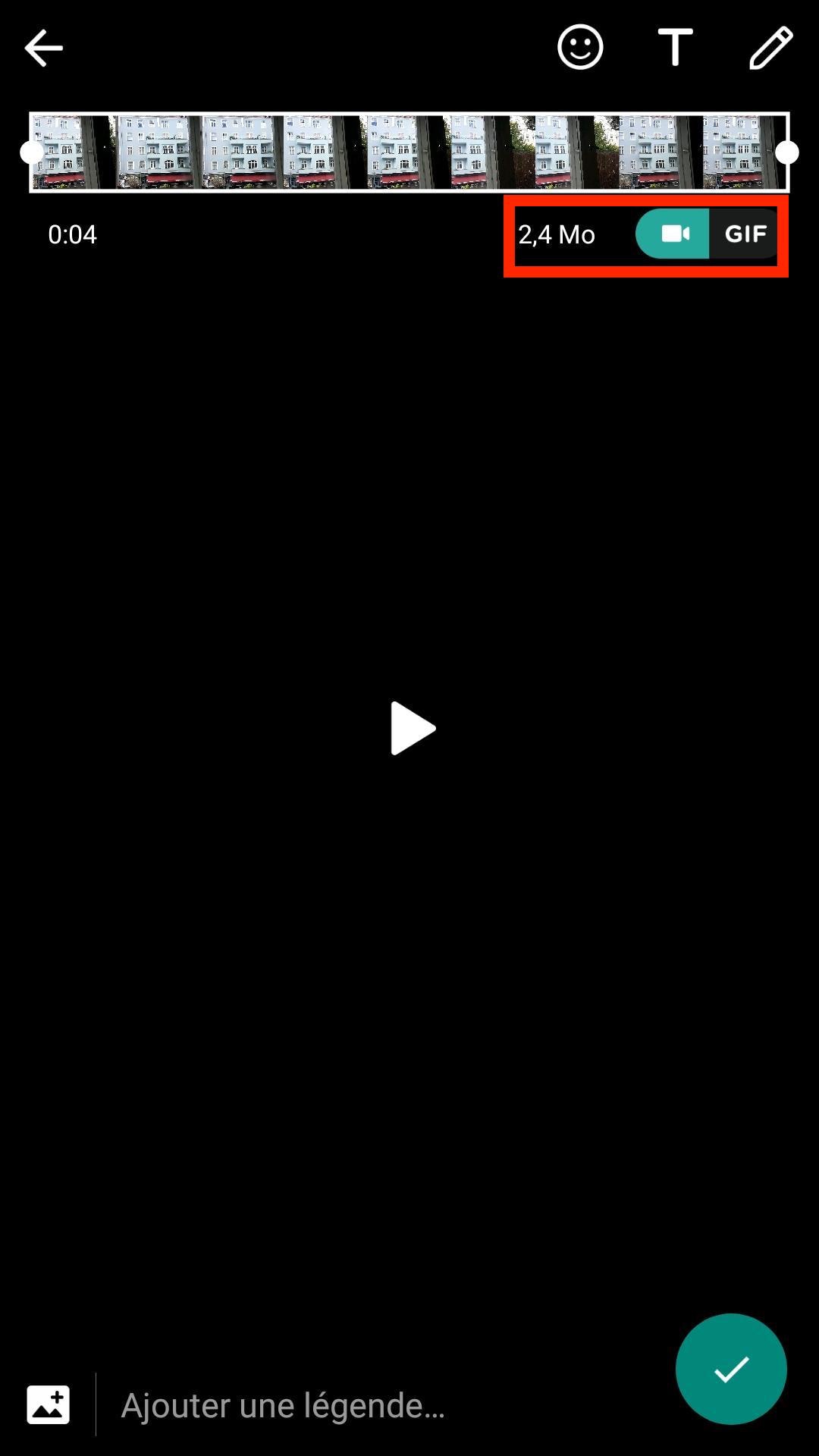
من هناك ، من الممكن إضافة نص ، رموز تعبيرية ، ملصقات ، قبل إرسال صورة GIF المتحركة.
لإنشاء ملف GIF من مقطع فيديو ، انتقل إلى المحادثة التي تهتم بها وابحث عن مقطع الفيديو الخاص بك لتحريره مباشرة في المحادثة.
اصنع صورة GIF باستخدام Gimp
هناك طريقة أخرى لإنشاء صورة GIF متحركة مجانية بدون Photoshop وهي استخدام برنامج التحرير المجاني Gimp ، المتاح على نظامي التشغيل Windows و iOS.
لإنشاء صورة GIF متحركة ، قم بتكرار الطبقة الخاصة بك عدة مرات حسب الضرورة (انقر فوق قائمة “الطبقات” ، ثم “تكرار”) قبل رسم عناصر GIF الخاصة بك على الطبقات المختلفة.
ثم انتقل إلى قائمة “الفلاتر” وانقر على “الرسوم المتحركة” ثم على “إعادة تشغيل الرسوم المتحركة”.
في الجزء السفلي الأيسر من المعاينة ، يمكنك ضبط سرعة الرسم المتحرك.
ثم انتقل إلى “ملف” ، “تصدير باسم” وحدد تنسيق GIF. حدد مربع الرسوم المتحركة قبل النقر فوق “تصدير”. الرسوم المتحركة gif جاهزة!
أنت الآن تعرف كيفية إنشاء GIF من الفيديو أو الصور. ولكن كيف تستخدمها في اتصالاتك؟ أول شيء تفعله هو العثور على نمط GIF يناسب علامتك التجارية. صور متحركة؟ فيديو ؟ مع النص أم لا؟ ملصقات؟ لكم واسع النظر.
بمجرد العثور على النمط ، فكر في قناة البث. إذا قمت بإرسال رسائل إخبارية ، فيمكنك استخدامها إما للترويج للاشتراك في رسالتك الإخبارية أو لزيادة المشاركة في رسائل البريد الإلكتروني الخاصة بك.
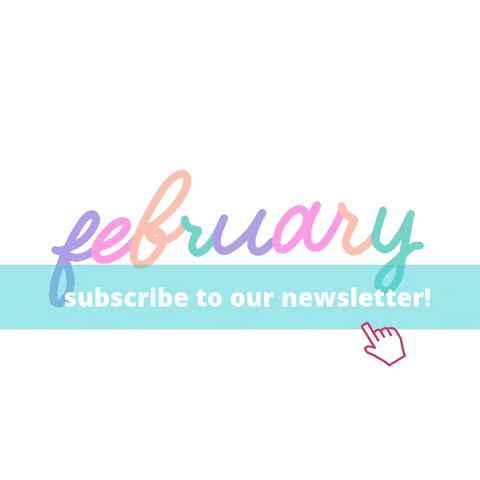
يمكنك أيضًا استخدام ملفات GIF المتحركة للإعلان عن المبيعات أو العروض الترويجية الاستثنائية:

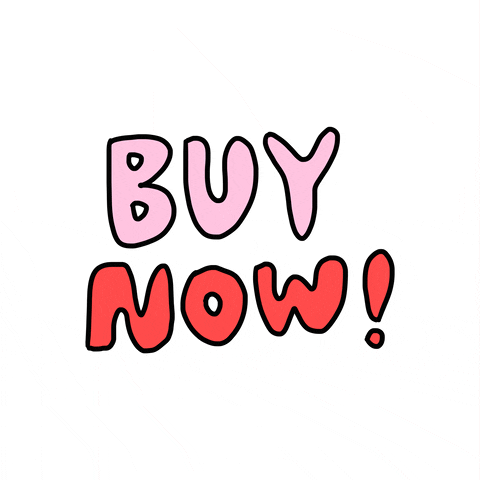
لا تتردد في استخدام الفكاهة ، فهي عنصر أساسي لعمل صورة GIF متحركة. تذكر أنه عندما يتعلق الأمر بالتسويق (خاصة معنى الألوان) ، فلا شيء أكثر فعالية من المشاعر. إذا تمكنت من جعل عملائك يضحكون أو يبتسمون بانتظام ، فإنك تحسن معدلات المشاركة والولاء لديك.

هل لديك أفكار لصور GIF متحركة للحملات التسويقية؟ مشاركتها في التعليقات.


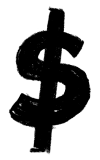
اريد معرفة المزيد ؟
هل كان المقال مفيداً؟شاركه مع أصدقائك ولا تنسى لايك والتعليق
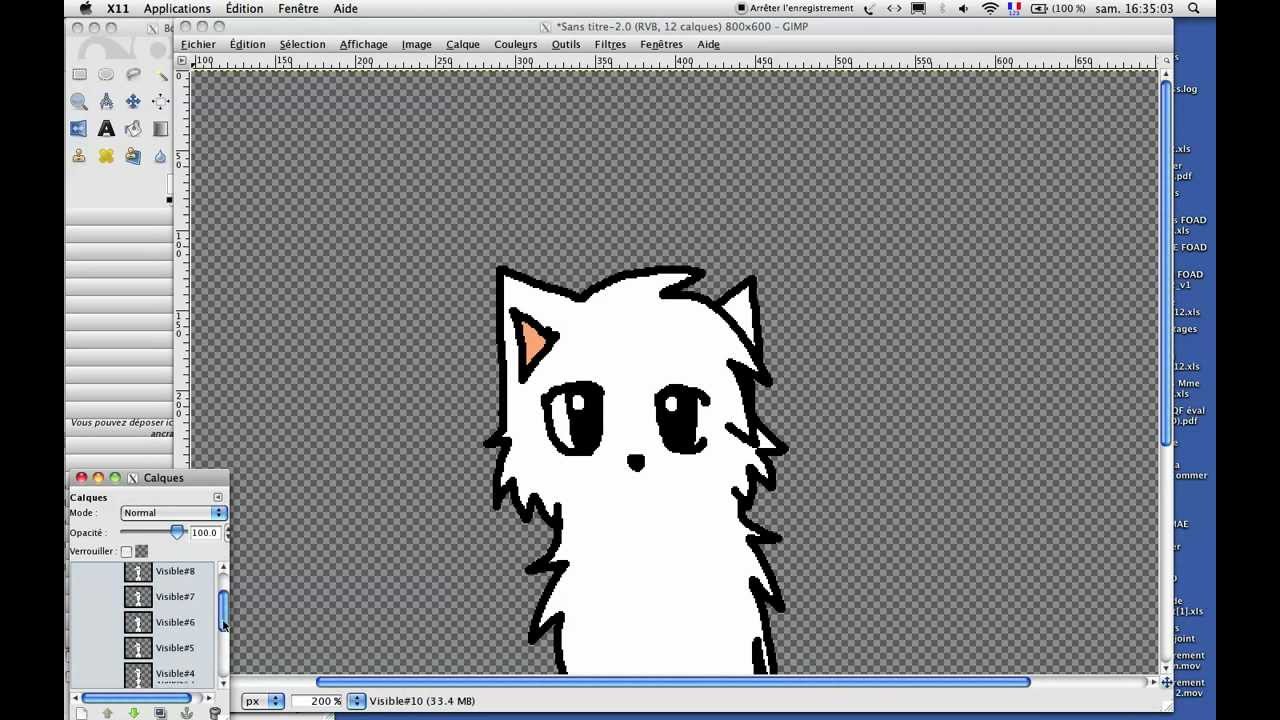

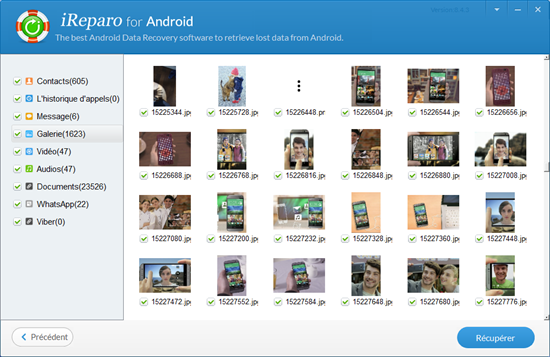
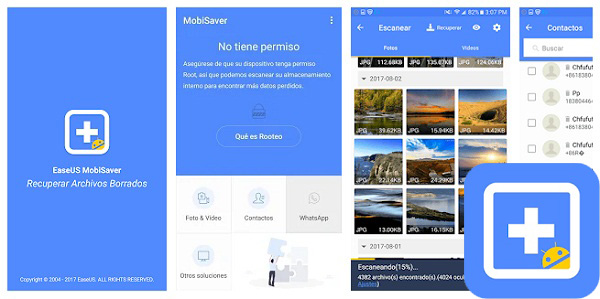
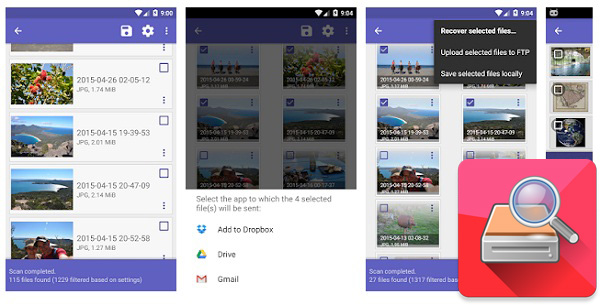
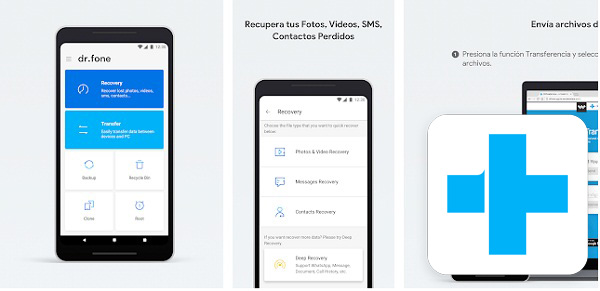
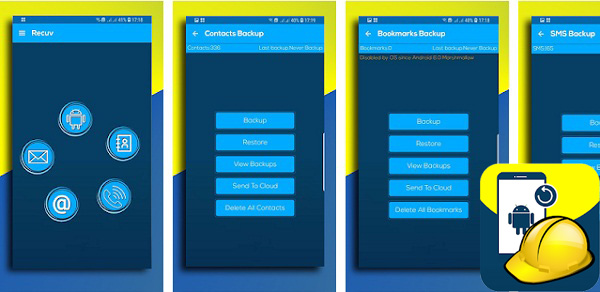
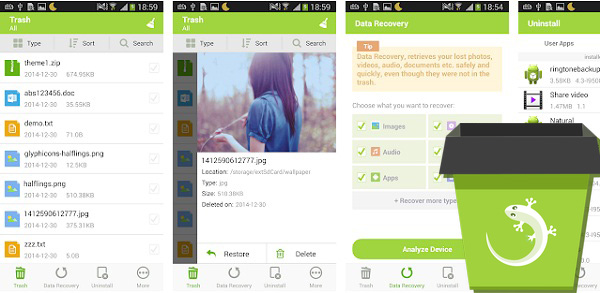
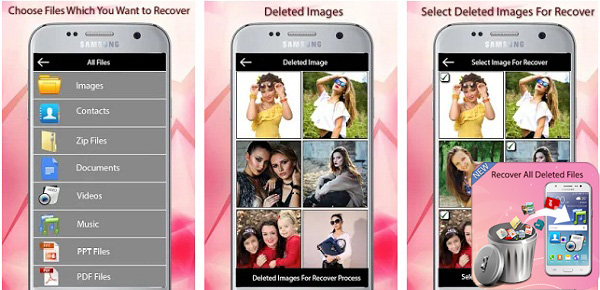
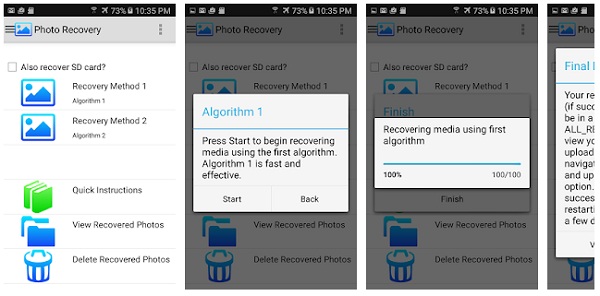
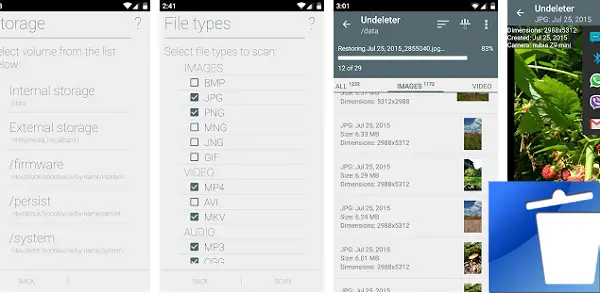
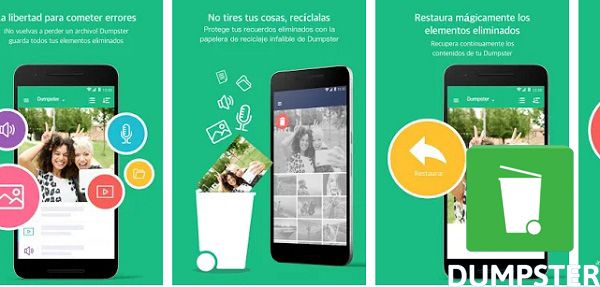
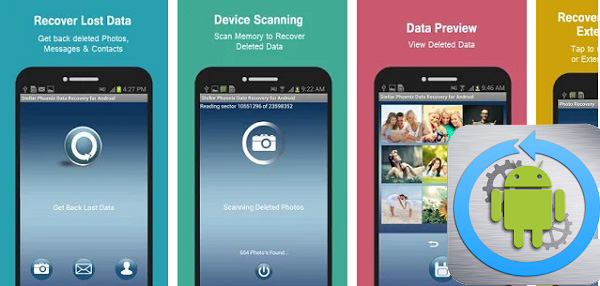
 الإبلاغ عن هذا الإعلانهل كان المقال مفيداً؟شاركه مع أصدقائك ولا تنسى لايك والتعليق
الإبلاغ عن هذا الإعلانهل كان المقال مفيداً؟شاركه مع أصدقائك ولا تنسى لايك والتعليق
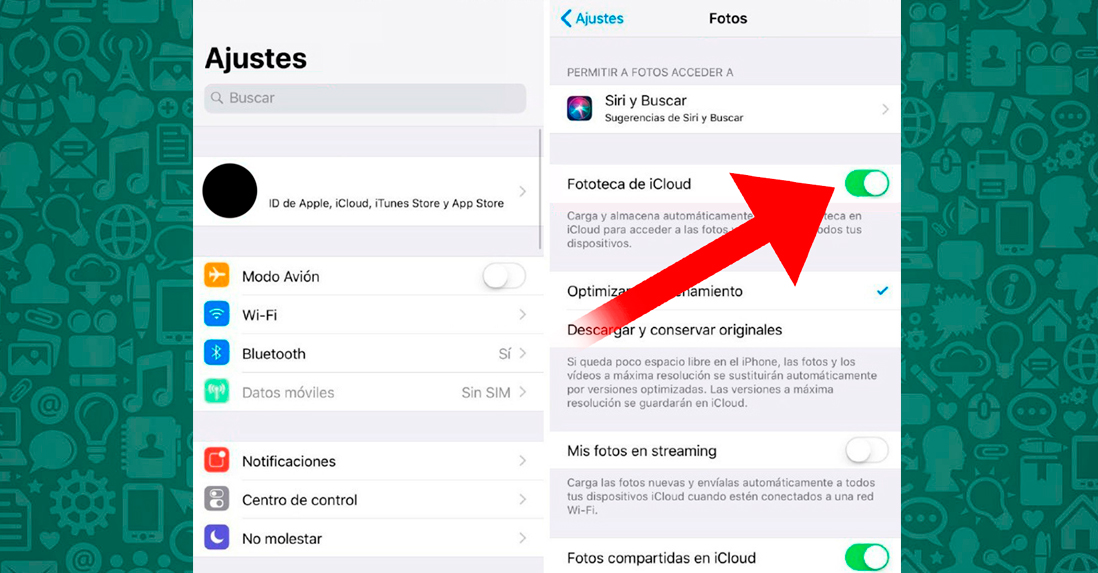
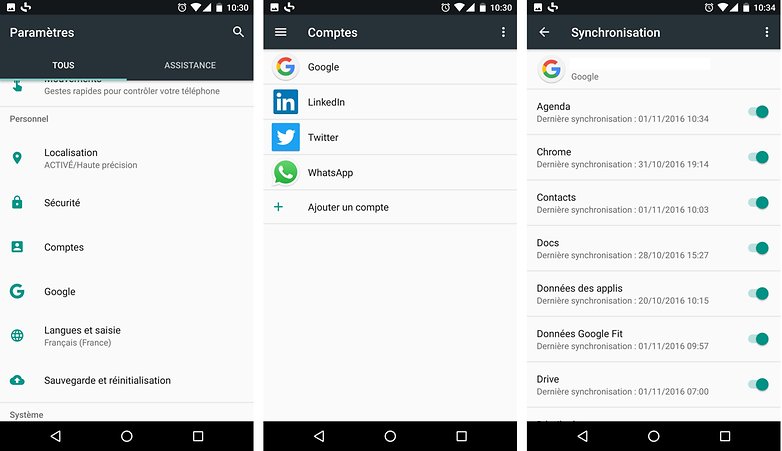 إليك كيفية مزامنة جهات الاتصال الخاصة بك. © NextPit
إليك كيفية مزامنة جهات الاتصال الخاصة بك. © NextPit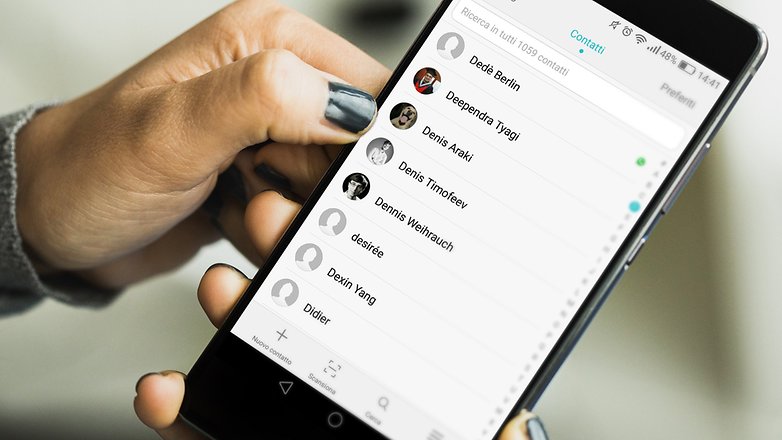 تخلص من جهات الاتصال المكررة على Android. © NextPit
تخلص من جهات الاتصال المكررة على Android. © NextPit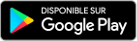 اتصل بـ Optimizer
اتصل بـ Optimizer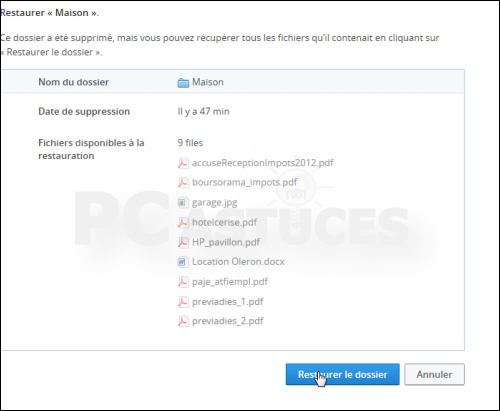
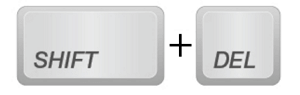
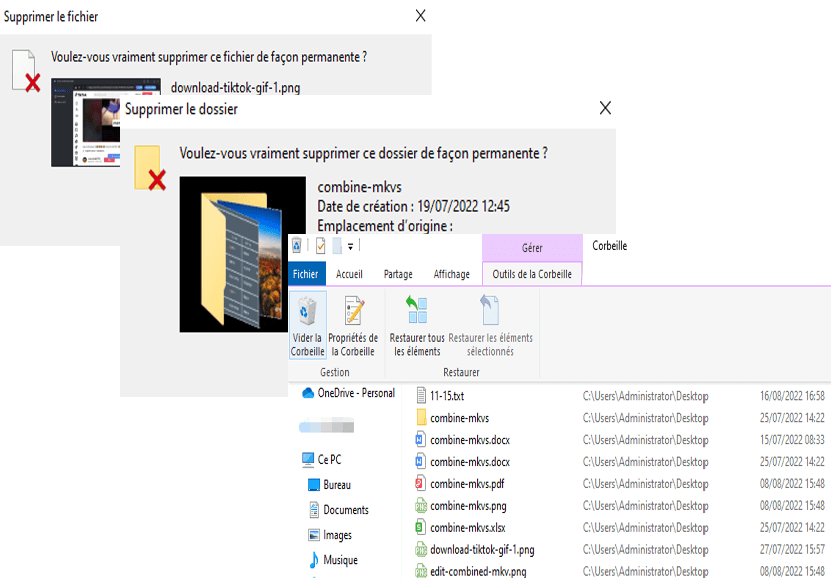
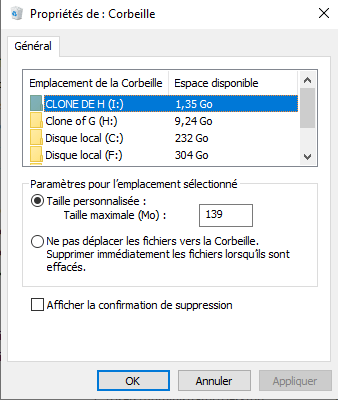
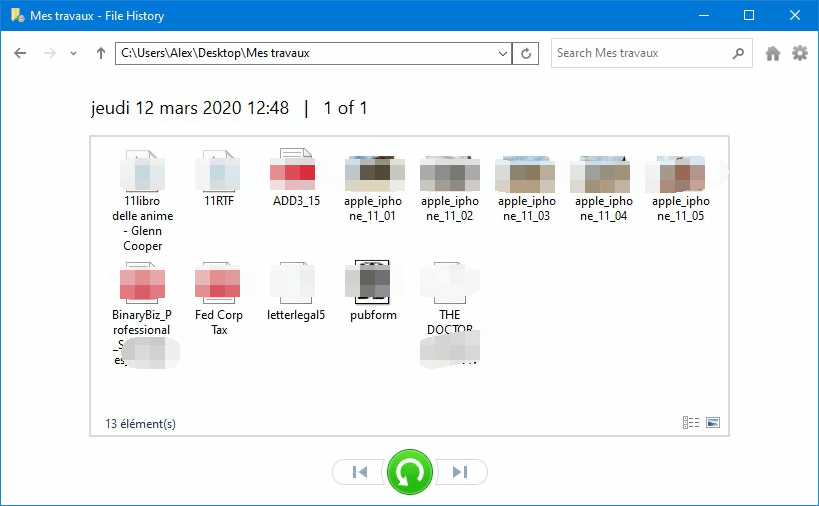
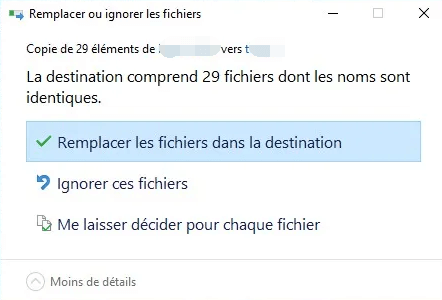
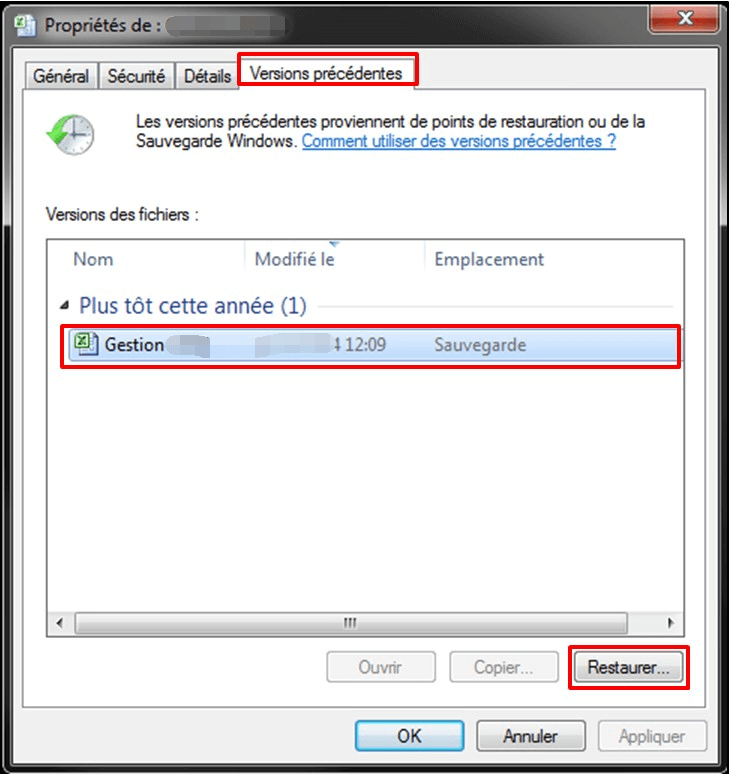
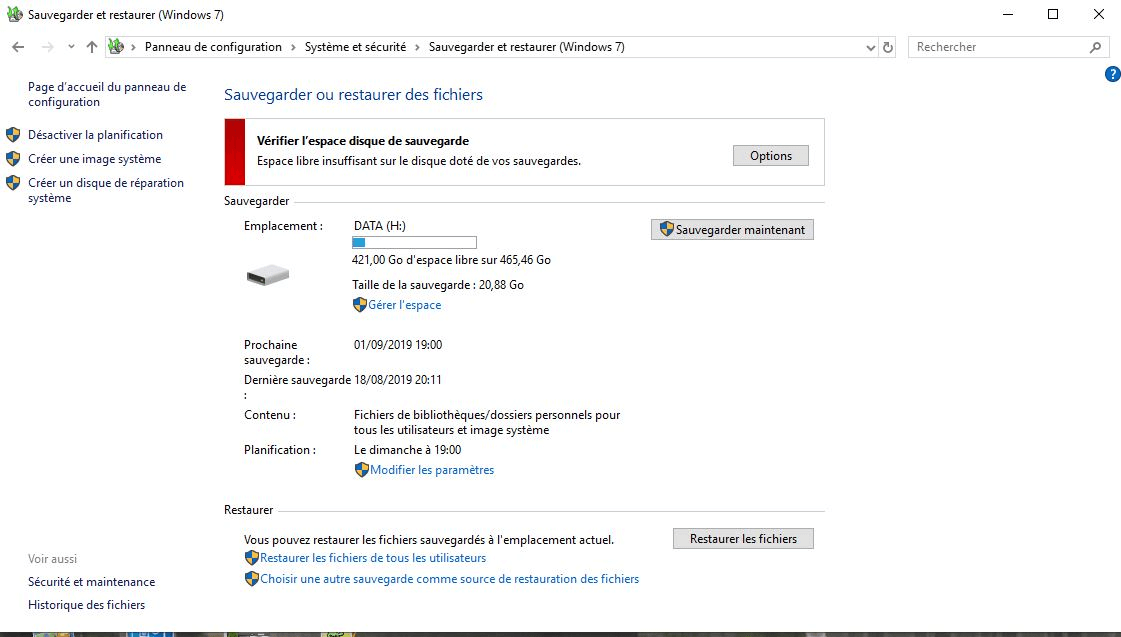
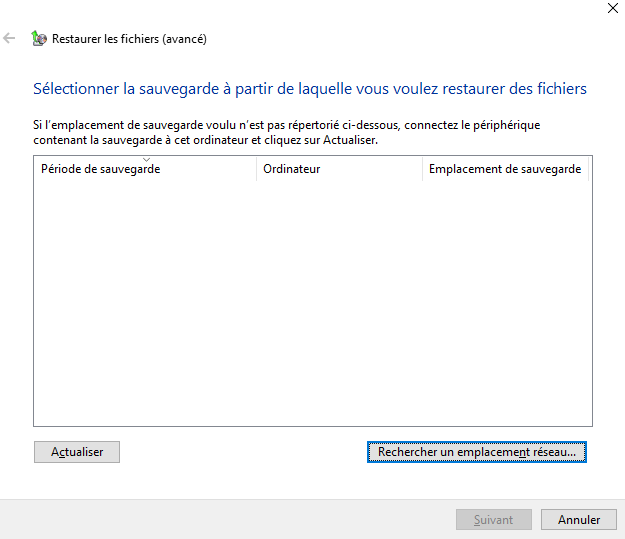
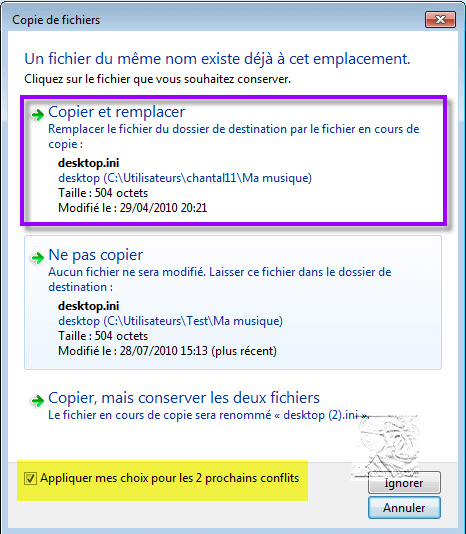
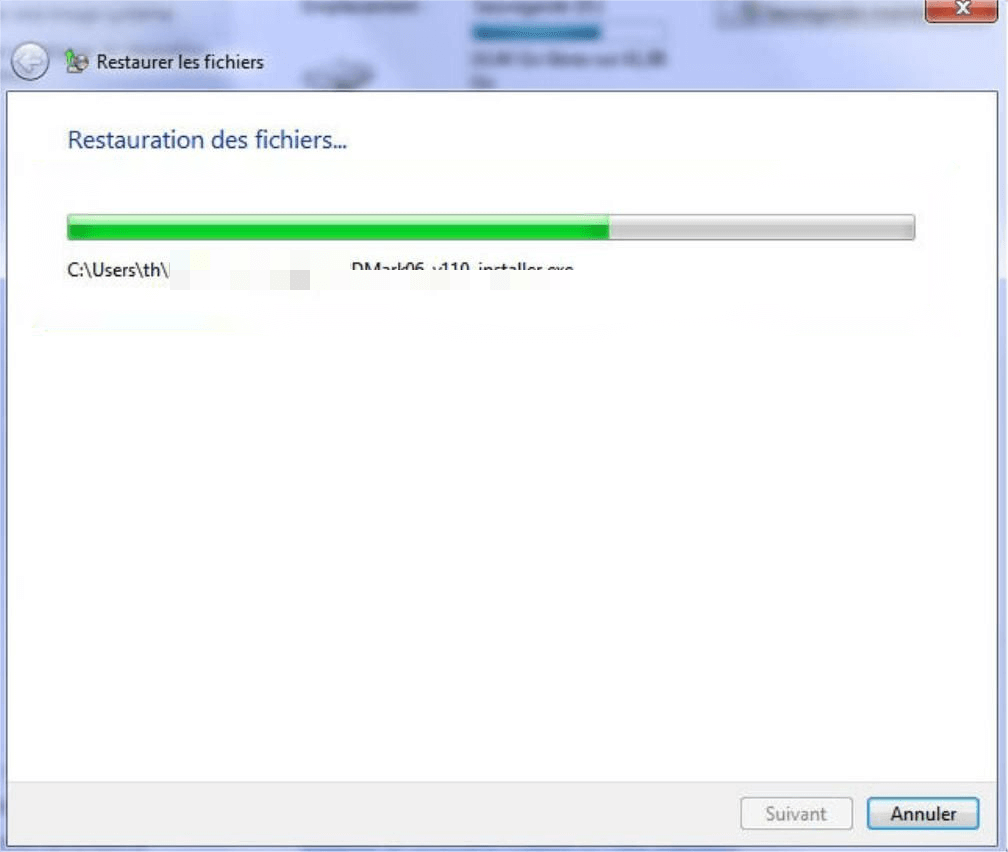
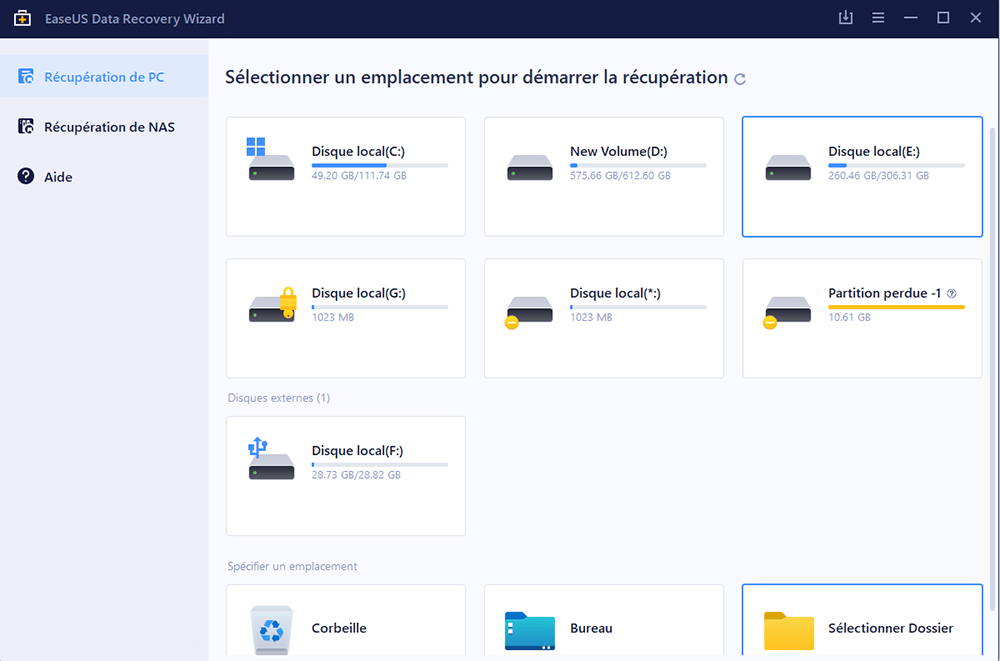
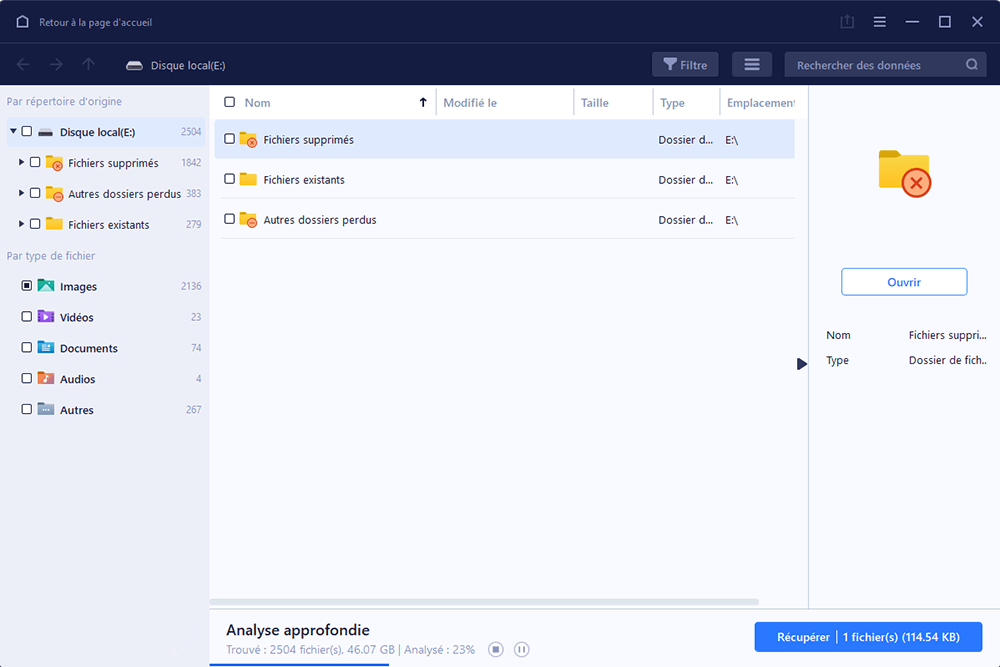
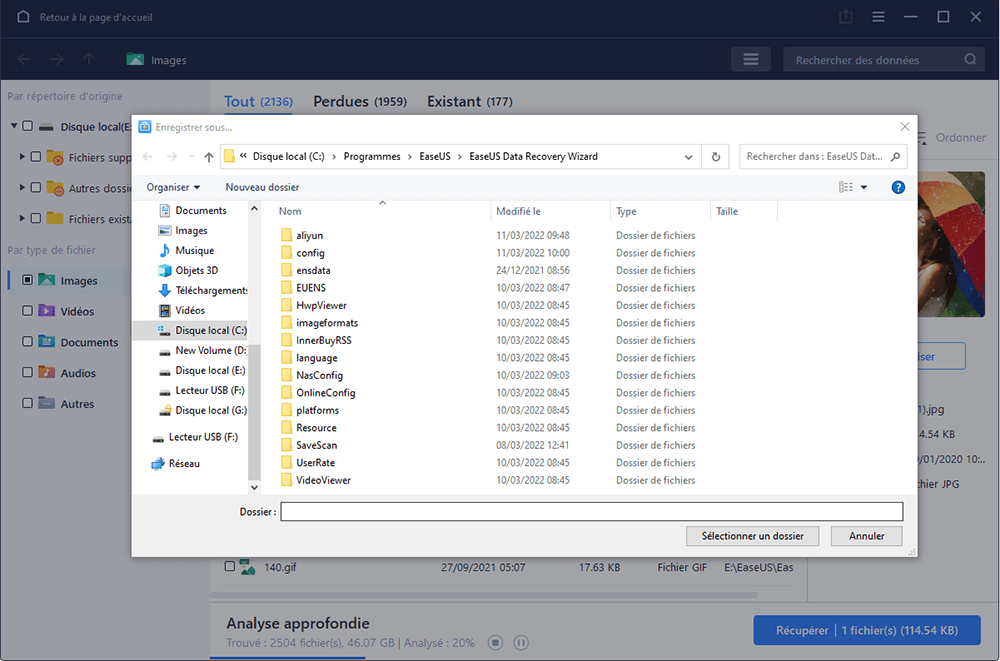

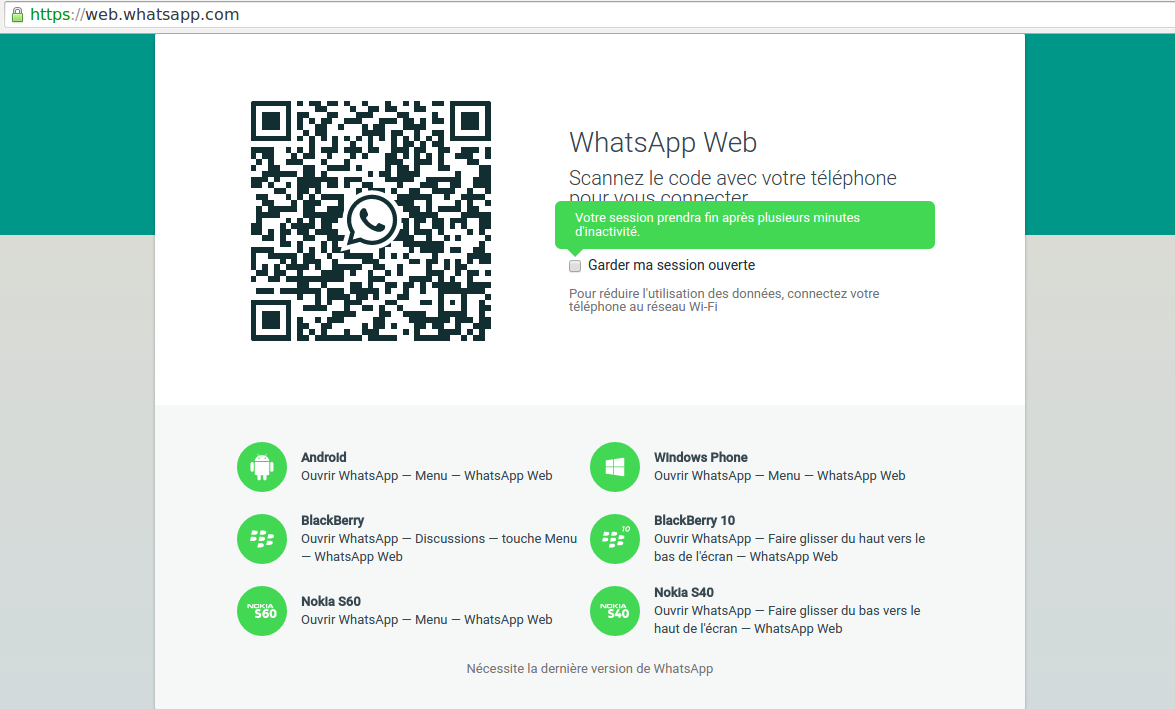

 المصدر: Miss N / Shuuterstock.com
المصدر: Miss N / Shuuterstock.com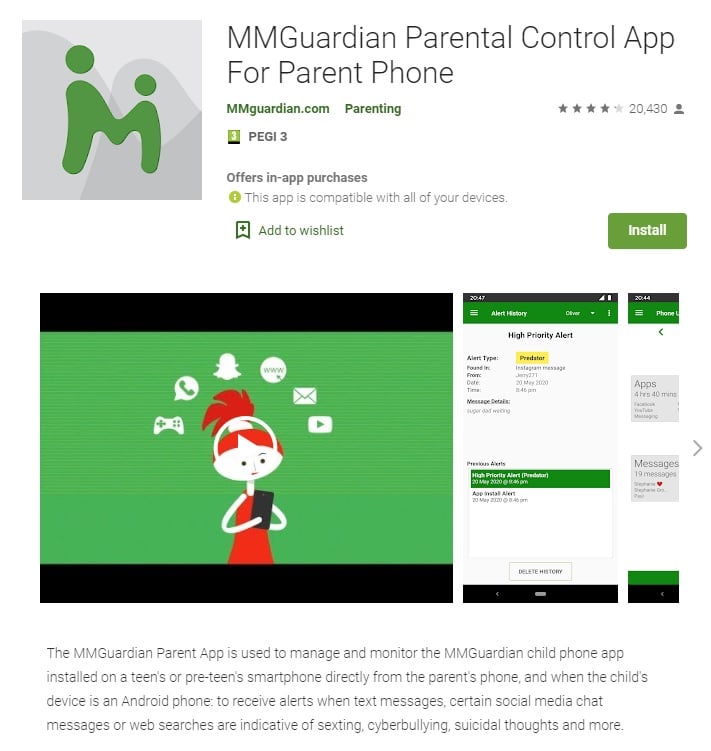
 صورة كيتوت سوبيانتو مستمدة من بيكسلز
صورة كيتوت سوبيانتو مستمدة من بيكسلز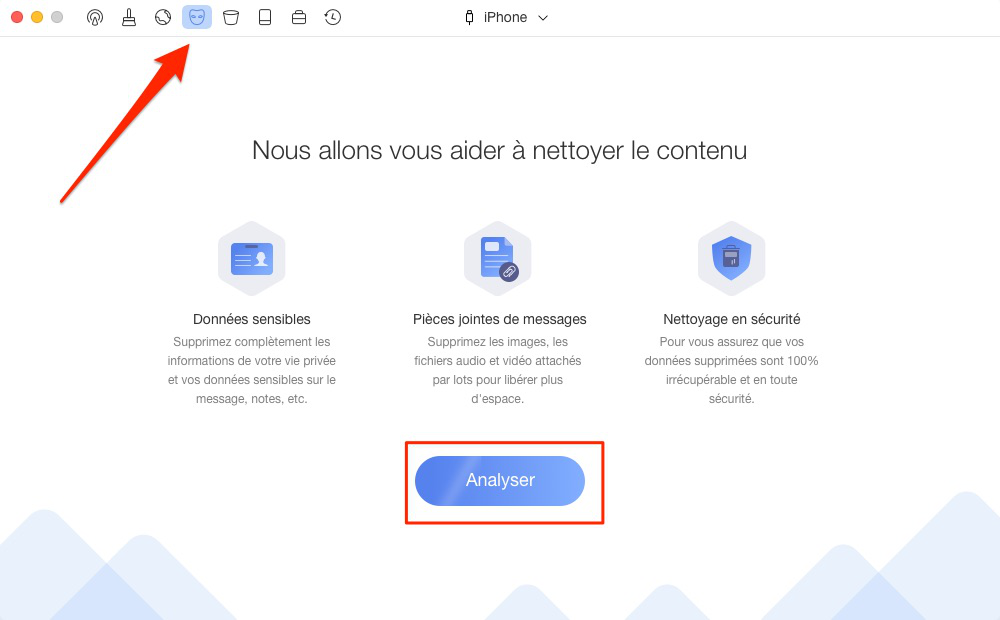
 هذه إحدى الميزات الجديدة الرائعة لنظام التشغيل iOS 16 ، ستمنح Apple قريبًا مستخدمي iOS و iPadOS خيار تعديل محتوى رسالة iMessage التي تم إرسالها بالفعل أو حذفها. ومع ذلك ، نسيت Apple تحديد تفاصيل مهمة جدًا أثناء حدث Apple ، سيكون هناك حد زمني!
هذه إحدى الميزات الجديدة الرائعة لنظام التشغيل iOS 16 ، ستمنح Apple قريبًا مستخدمي iOS و iPadOS خيار تعديل محتوى رسالة iMessage التي تم إرسالها بالفعل أو حذفها. ومع ذلك ، نسيت Apple تحديد تفاصيل مهمة جدًا أثناء حدث Apple ، سيكون هناك حد زمني!